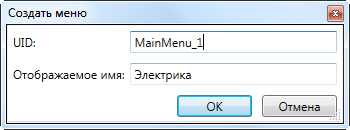
Вкладка Главное меню диалога Настройка пользовательского интерфейса предназначена для создания пользовательских меню и редактирования существующих.
В списке дерева представлены все меню используемые в программе.
Команды создания и редактирования меню вызываются из контекстного меню. Состав команд контекстного меню зависит от выбранного объекта дерева.
Создание пользовательского меню
1. Для вызова контекстного меню Добавить меню выбрать верхнюю строчку дерева Главное меню (или щелкнуть правой клавишей мыши в окне списка). Если выбрать определенное меню и воспользоваться командой контекстного меню Вставить меню, новое меню будет расположено непосредственно перед выбранным.
2. В диалоге Создать меню заполнить поля
|
UID |
Идентификатор элемента в программе. |
|
Отображаемое имя |
Название меню, отображаемое на экране. |
3. Нажать ОК.
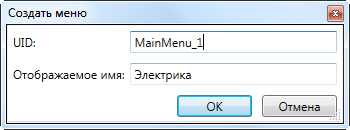
При использовании команды Добавить меню, новое меню с заданным именем появится в нижней строчке списка.
Переместить любое меню в списке дерева можно простым перетаскиванием.
Создание элементов меню
1. Выбрать меню в списке дерева.
2. В контекстном меню выбрать команду создания нужного элемента:
· Добавить пункт меню
· Добавить подменю
· Добавить разделитель
Добавить подменю
1. Выбрать команду в контекстном меню.
2. В диалоге Создать меню заполнить параметры, нажать ОК.
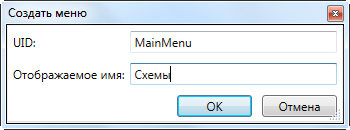
Добавить пункт меню
Пункт меню представляет собой команду, которой можно задать логическое имя отображающееся в списке меню .
1. Выбрать команду в контекстном меню.
2. В диалоге Создать пункт меню задать параметры.
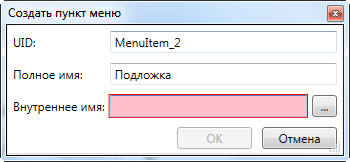
3. Для назначения команды пункту меню нажать кнопку  рядом с полем Внутреннее имя.
рядом с полем Внутреннее имя.
4. Выбрать нужную команду в диалоге Выберите команду. Нажать ОК
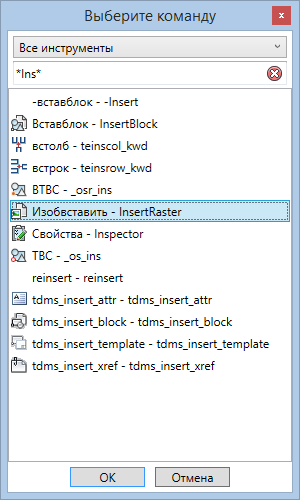

Кнопка  диалога Создать пункт меню очищает поле.
диалога Создать пункт меню очищает поле.
Добавить разделитель
Разделитель представляет собой линию, которая добавляется в меню, подменю, панель инструментов или в строку состояния для визуального разделения команд на группы по функциональному признаку.
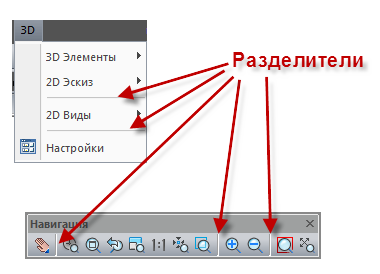
1. Выбрать строку списка, перед которой нужно вставить разделитель.
2. В контекстном меню выбрать Добавить разделитель.
Наполнение меню и подменю командами
1. В окне списка инструментов выбрать команду.
2. Перетащить ее в нужное меню (подменю) в дереве списка команд.
Удаление меню и элементов меню.
1. Выбрать в списке меню или нужный элемент меню.
2. Воспользоваться командой Удалить контекстного меню.